0x00 配置
硬件
OS: Ubuntu 18.10
Base Board: ASUS WS X299 SAGE
CPU: Intel® Core™ i9-9820X
GPU: NVIDIA GeForce RTX 2080 * 4
RAM: 64 G
将要安装的软件
NVIDIA Driver: 410.93
Anaconda: Anaconda3 - conda 4.6.14
python: 3.6
opencv: 3.4.1
tensorflow: 1.13.1
CUDA: 10.0
cuDNN: 7.5.0
0x01 安装显卡驱动
由于 X299 主板不提供集显输出,Ubuntu 18.10 官方软件源也不包含 RTX 2080 的驱动,导致了装完 Ubuntu 之后无法初始化图形界面,屏幕上只有一个闪烁的光标位于左上角
待闪烁的光标出现后按下 Ctrl + Alt + F2进入 tty2,输入用户名和密码后使用命令行进行操作
注意:在 Linux 中输入密码是没有回显的
接下来使用 ROOT 用户进行操作
sudo -s
将阿里云 OPSX、网易云、清华 TUNA 的软件源添加至 apt 源列表中
apt (Advanced Packaging Tool) 是 Debian 系 Linux 的包管理工具,其中包括 apt-get、apt-cache 和 apt-cdrom
cat 命令用于将文件中的内容输出到终端,>> 用于将 cat 输出的文本追加到文件末尾
注意:>> 符号用于追加到文件末尾,> 符号用于替换文件内容,不要写错导致文件内容被替换
source.list for Ubuntu 18.10
wget https://www.leviatan.cn/download/source-list/ubuntu-18.10
cat ubuntu-18.10 >> /etc/apt/sources.list
检查软件包更新
apt update
apt upgrade -y
安装常用工具
apt install -y gcc make vim net-tools htop openssh-server gnome-tweak-tool fcitx-googlepinyin
由于某些原因,该驱动需要先用 runfile 安装,再用 apt 安装才能保证驱动完整
补充:经测试发现 2019 年 5 月最新版的 410.104 runfile 驱动安装后仍然存在问题,所以这里使用 410.93 runfile + 410.104 apt 的搭配
补充:出现该问题的原因可能并不是 runfile 驱动不完整,而是 runfile 安装后无法注册驱动,有待测试
runfile 安装
下载 NVIDIA 适用于 Linux x64 的 410.93 驱动
NVIDIA Driver 410.93 for Linux
wget http://cn.download.nvidia.com/XFree86/Linux-x86_64/410.93/NVIDIA-Linux-x86_64-410.93.run
为驱动安装文件添加执行权限并执行
chmod +x NVIDIA-Linux-x86_64-410.93.run
./NVIDIA-Linux-x86_64-410.93.run --silent --no-cc-version-check --run-nvidia-xconfig
| 参数 | 功能 |
|---|---|
| no-cc-version-check | 不检查 gcc 版本 |
| run-nvidia-xconfig | 运行 nvidia-xconfig |
apt 安装
添加 NVIDIA Graphics 驱动软件源,并安装 nvidia-driver-410
add-apt-repository -y ppa:graphics-drivers/ppa
apt install -y nvidia-driver-410
此时由于刚刚安装完驱动,需要重新启动系统以使系统认出设备,同时使刚刚安装的 fcitx-googlepinyin 生效
reboot
重启后图形界面应正常启动
0x02 配置安装常用软件
更改用户目录语言
从应用程序列表中打开语言支持,此时提示系统安装的语言包不完整,选择安装,待安装完成后将键盘输入法系统切换为 fcitx
按下 Ctrl + Space 即可切换为 Google 拼音输入法
如果在安装系统的时候选择的语言是中文,用户目录下的文件夹都是以中文命名的,这样在命令行界面下操作非常不方便
以命令需要以普通用户的身份执行
首先将控制系统语言的环境变量 LANG 切换为英文,并更新 gtk 控制的用户目录
export LANG=en_US
xdg-user-dirs-gtk-update
在弹出的对话框中选择 Update Names
此时已经将文件夹名称更改为英文,但系统语言变成了英文
再将 LANG 改回中文
export LANG=zh_CN
重启生效
reboot
重启后弹出对话框询问是否更改用户文件夹名,勾选 不要再次询问我 并选择 保留旧的名称
安装 Google Chrome 和 VSCode
以下命令需要以 root 身份执行
sudo -s
下载安装包
Google Chrome for Ubuntu
Visual Studio Code for Ubuntu
wget https://www.leviatan.cn/download/google-chrome-stable_current_amd64.deb
wget https://www.leviatan.cn/download/vscode/code_1.33.1-1554971066_amd64.deb
apt install ./google-chrome-stable_current_amd64.deb
apt install ./code_1.33.1-1554971066_amd64.deb
0x03 安装 Anaconda3
下载 Anaconda3 安装脚本并赋予执行权限
Anaconda3 2019.03 for Linux
wget https://repo.anaconda.com/archive/Anaconda3-2019.03-Linux-x86_64.sh
chmod +x ./Anaconda3-2019.03-Linux-x86_64.sh
执行安装脚本,其中 -b 选项用于无人值守安装,-p 用于指定安装目录
./Anaconda3-2019.03-Linux-x86_64.sh -b -p /usr/local/anaconda3
无人值守安装不会添加 conda 的随终端启动脚本,这里手动写入 ~/.bashrc
# >>> conda initialize >>>
__conda_setup="$(\'/usr/local/anaconda3/bin/conda\' \'shell.bash\' \'hook\' 2> /dev/null)"
if [ $? -eq 0 ]; then
eval "$__conda_setup"
else
if [ -f "/usr/local/anaconda3/etc/profile.d/conda.sh" ]; then
. "/usr/local/anaconda3/etc/profile.d/conda.sh"
else
export PATH="/usr/local/anaconda3/bin:$PATH"
fi
fi
unset __conda_setup
# <<应用更改
source ~/.bashrc
使用 conda 安装环境
conda install -y python=3.6
conda install -y opencv=3.4.1
conda install -y tensorflow=1.13.1
0x04 安装 CUDA 和 cuDNN
下载 CUDA 10.0
CUDA 10.0
在 CUDA 10.0 下载选择页面中选择 Linux - x86_64 - Ubuntu - 18.04 - runfile (local)
并在下方弹出的列表中下载安装包
下载 cuDNN
cuDNN 7.5.0 for CUDA 10.0
下载 cuDNN 需要注册 NVIDIA 帐号
在 cuDNN 下载列表页面中选择 Download cuDNN v7.5.0 (Feb 21, 2019), for CUDA 10.0
在弹出的列表中选择 cuDNN Library for Linux
安装
赋予执行权限并执行 runfile,其中 --override 选项用于忽略 apt 安装的 gcc-8.3 与用于 cuda 编译的 gcc-8.2 不匹配的问题
chmod +x ./cuda_10.0.130_410.48_linux.run
./cuda_10.0.130_410.48_linux.run --silent --toolkit --samples --samplespath=/usr/local/cuda-10.0 --override --verbose
| 参数 | 功能 |
|---|---|
| silent | 无人值守安装(静默安装) |
| toolkit | 安装 cuda-toolkit |
| samples | 安装示例 |
| samplespath | 示例安装位置 |
| override | 覆盖安装 |
| verbose | 输出安装日志 |
echo \'export PATH="/usr/local/cuda/bin:$PATH"\' >> ~/.bashrc
echo \'export LD_LIBRARY_PATH="/usr/local/cuda/lib64:$LD_LIBRARY_PATH"\' >> ~/.bashrc
echo \'export CUDA_HOME="/usr/local/cuda:$CUDA_HOME"\' >> ~/.bashrc
source ~/.bashrc
cd /usr/local/cuda/NVIDIA_CUDA-10.0_Samples/1_Utilities/deviceQuery && make && ./deviceQuery && cd ~
tar zxvf cudnn-10.0-linux-x64-v7.5.0.56.tgz
cp -rf cuda/ /usr/local/cuda/
rm -rf cuda/


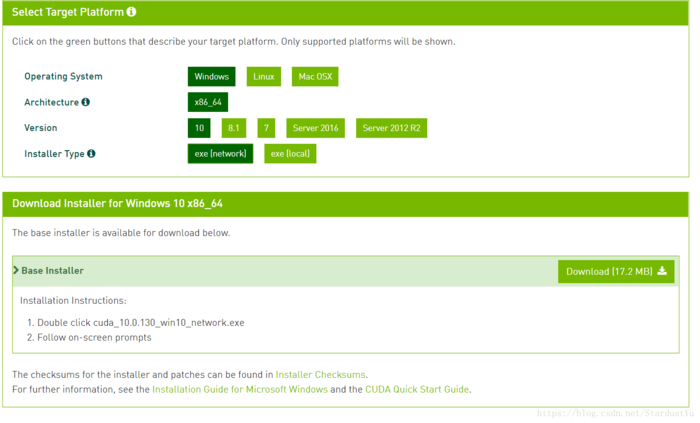
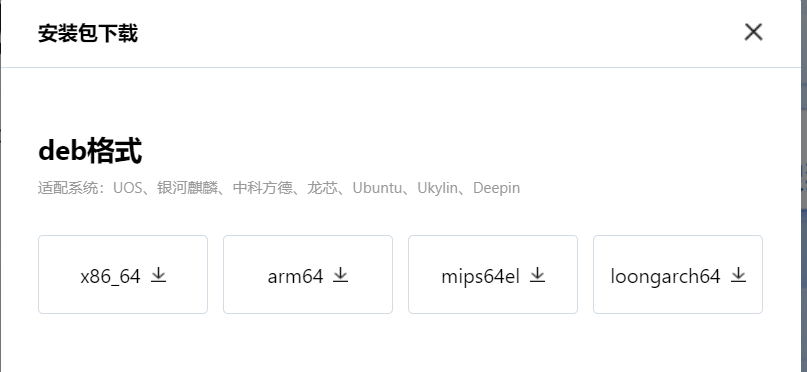



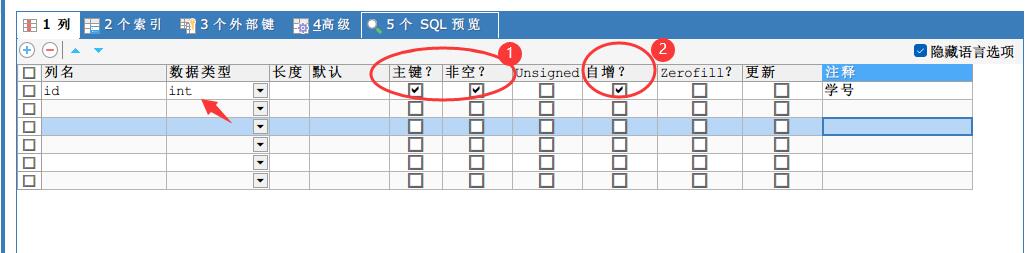
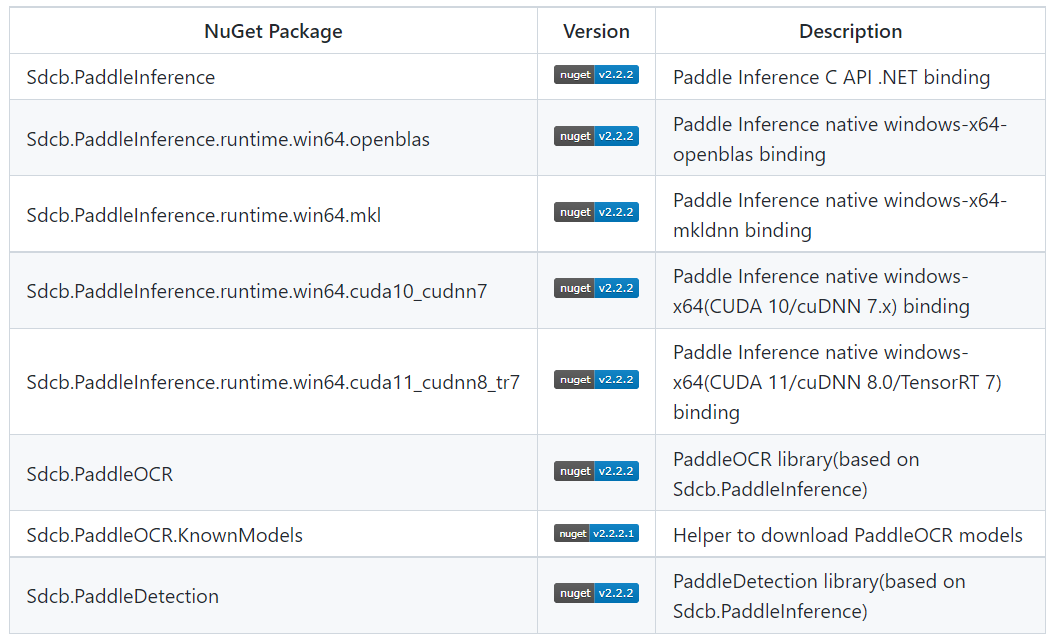


 京公网安备 11010802041100号
京公网安备 11010802041100号